Canon Pixma MP 130: Техническое обслуживание
Техническое обслуживание: Canon Pixma MP 130
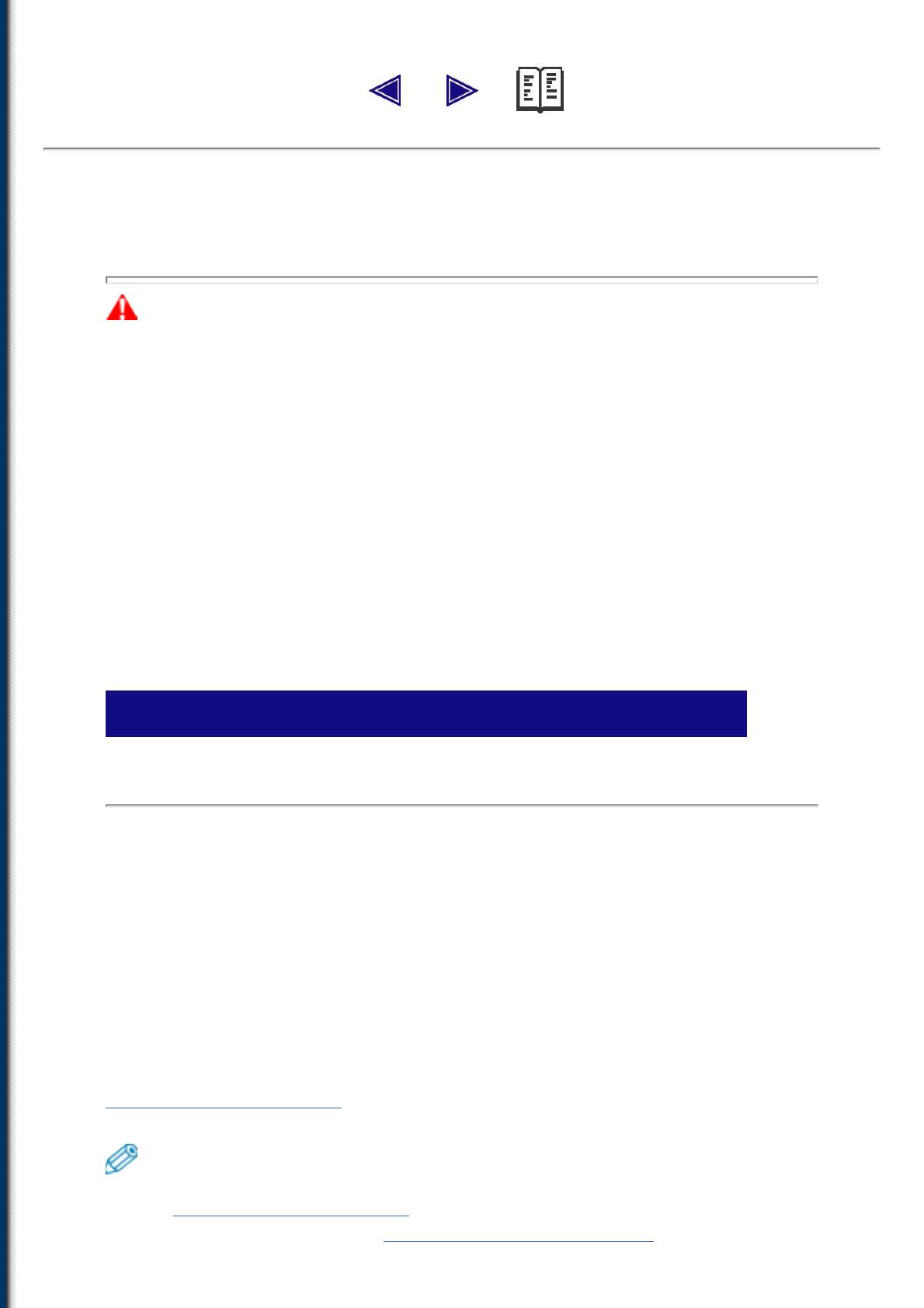
Техническое обслуживание
ЗАПОМНИТЕ
• Перед отсоединением шнура питания обязательно нажмите клавишу
[Вкл./Выкл.]. При нажатии клавиши [Вкл./Выкл.] печатающая головка
защищается колпачком, предотвращающим высыхание
чернил.Отсоединяйте шнур питания только после выключения аппарата с
помощью клавиши [Вкл./Выкл.].
• Если аппарат не используется в течение длительного времени, во
избежание снижения качества печатающей головки приблизительно один
раз в месяц выполняйте печать или копирование в черно-белом и цветном
режимах, либо чистку печатающей головки.
• Для обеспечения высокой точности печати в печатающей головке
установлено большое количество сопел. Как при длительном бездействии
высыхает и становится непригодным незакрытый колпачком пишущий
узел шариковой ручки или маркера, точно так же высохшие чернила
блокируют сопла печатающей головки.Периодическая печать или чистка
печатающей головки может предотвратить такое блокирование.
Замена чернильниц
■ Предупреждение о низком уровне чернил
При низком уровне чернил на ЖК-дисплее отображается сообщение <BLACK
INK LOW>, или <COLOR INK LOW> , предупреждающее о необходимости
подготовить новую чернильницу до того, как чернила закончатся.
Если при появлении такого предупреждения печать останавливается, для
возобновления печати можно нажать клавишу [OK]. Однако при этом следует
учитывать, что чернила могут закончиться (в случае печати с компьютера
появление предупреждения не сопровождается остановкой печати).
В любой момент можно проверить текущий уровень чернил (см. раздел
"Проверка уровня чернил")
• Если при низком уровне чернил предупреждение не отображается (см.
раздел "Проверка уровня чернил"), задайте для параметра <LOW INK
WARNIN> значение <ON>. (см.
"НИЗКИЙ УРОВЕНЬ ЧЕРНИЛ").
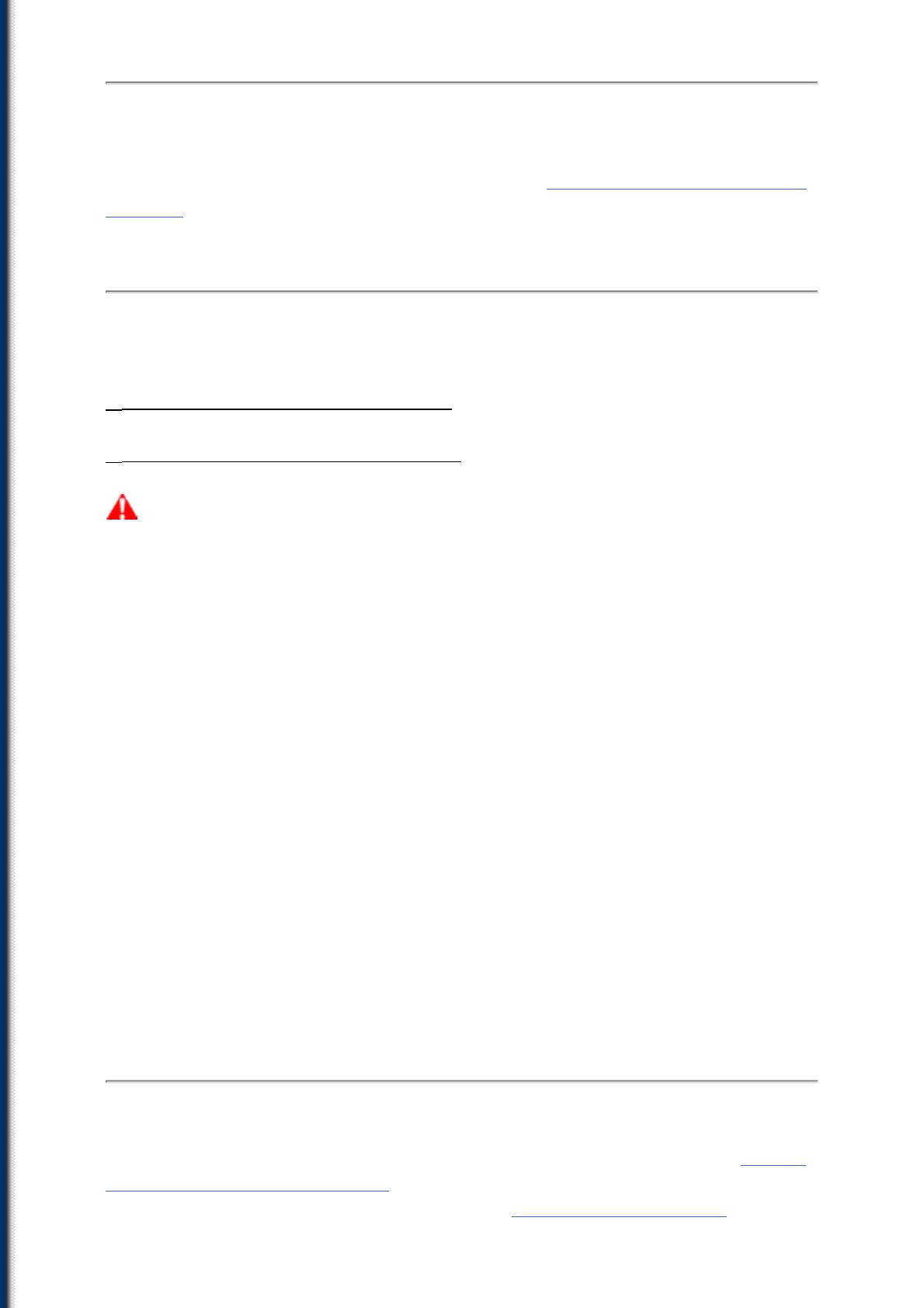
■ Когда следует заменять чернильницу
Как правило, чернильницу требуется заменить при снижении качества печати
или при появлении пустых распечаток. Однако, прежде чем заменять
чернильницу, обратитесь к блок-схеме в разделе
"Обслуживание печатающей
головки" и проверьте, не вызвано ли низкое качество печати другой причиной.
■ Совместимые чернильницы
С данным аппаратом совместимы следующие чернильницы.
▼ Черная чернильница: BCI-24 Black.
▼ Цветная чернильница: BCI-24 Color.
ВНИМАНИЕ
• Храните печатающую головку и чернильницы в местах, недоступных для
детей. Если чернила случайно попали в рот ребенка, немедленно
обратитесь к врачу.
• Для обеспечения наилучшего качества печати и во избежание неполадок
копания Canon рекомендует использовать только чернильницы Canon.
Гарантия компании Canon не распространяется на повреждения,
вызванные использованием повторно заправленных чернильниц.
• Для замены следует использовать новые чернильницы. При установке
частично использованных чернильниц сопла могут оказаться
заблокированными и датчик может давать неверные показания.
• Для обеспечения наилучшего качества чернил используйте чернильницы
в течение одного года после их приобретения. После установки
чернильниц в аппарат используйте их в течение полугода.
• Вскрывайте упаковку чернильницы непосредственно перед ее
установкой. После вскрытия упаковки чернильницу следует использовать
в течение шести месяцев.
• Во избежание смазывания чернил не прикасайтесь к распечаткам
влажными руками и не допускайте попадания на них жидкостей.
• Заменяйте чернильницы быстро. Не допускается извлекать
установленную чернильницу из аппарата и оставлять ее на открытом
воздухе. Невыполнение этой рекомендации может привести к тому, что
чернильница не будет работать при повторной установке в аппарат.
■ Замена чернильницы
В этом разделе приводится описание процедуры замены чернильницы.
Сведения о периодичности замены чернильницы приведены в разделе
"Когда
следует заменять чернильницу". После замены чернильницы как можно скорее
выполните сброс датчика чернил (см. раздел
"Сброс датчика чернил").
Следует учитывать, что невыполнение сброса датчика чернил может привести
к несвоевременному отображению предупреждения о низком уровне чернил
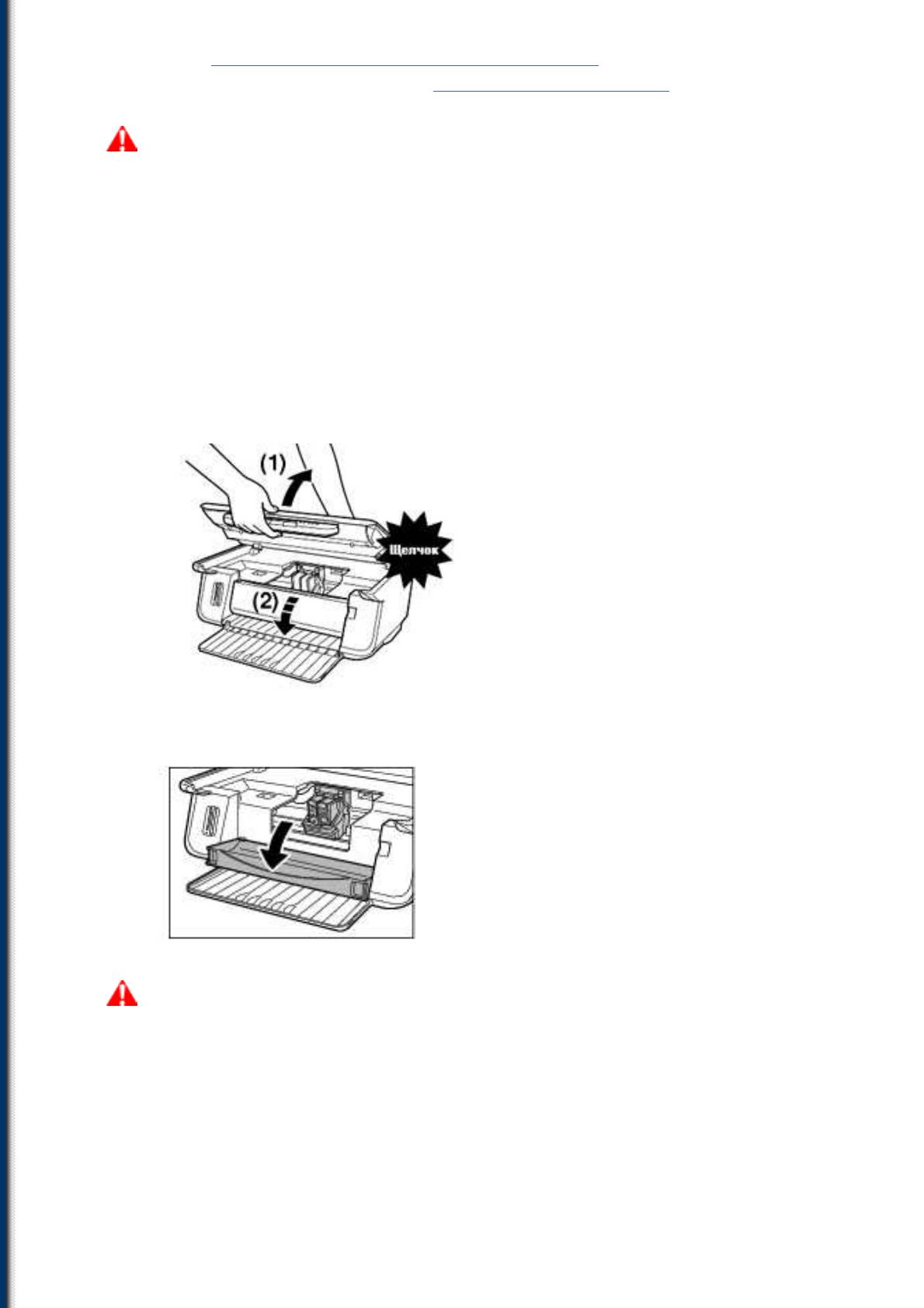
(см. раздел "Предупреждение о низком уровне чернил") и к невозможности
проверки уровня чернил (см. раздел
"Проверка уровня чернил").
ВНИМАНИЕ
• Не заменяйте чернильницы во время печати или выполнения аппаратом
другой операции.
Следуйте нижеприведенным указаниям.
Убедитесь в том, что питание включено.
1
Поднимите блок сканирования до его фиксации (1).
2
• Держатель печатающей головки перемещается к центру.
Откройте лоток для вывода бумаги (2).
3
Откройте внутреннюю крышку.
4
ВНИМАНИЕ
• Не пытайтесь перемещать или останавливать держатель печатающей
головки вручную.
• Не прикасайтесь к металлическим деталям.
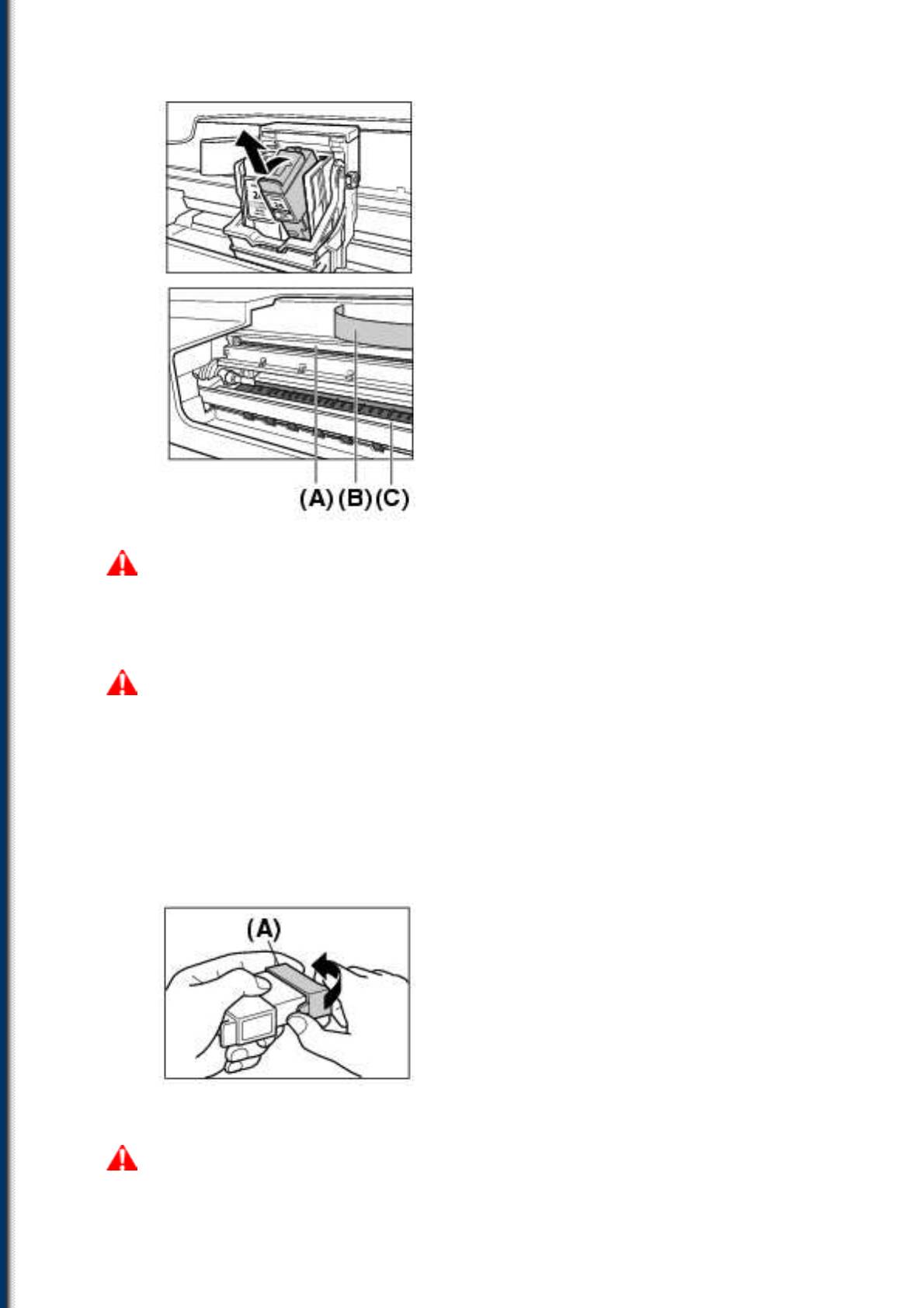
Возьмитесь за лепесток пустой чернильницы и потяните ее
5
вперед до освобождения. Выньте чернильницу.
ВНИМАНИЕ
• Не извлекайте из аппарата печатающую головку.
• Одновременно извлекайте только одну чернильницу.
• Не прикасайтесь к прозрачной пленке (A), ленточному кабелю (B),
абсорберу чернил (губке) (C) и металлическим деталям.
ЗАПОМНИТЕ
• Утилизируйте пустую чернильницу в соответствии с действующим
законодательством и нормами утилизации расходных материалов.
• Обращайтесь с чернильницами осторожно во избежание загрязнения
одежды и окружающих предметов.
Извлеките из упаковки новую чернильницу. Затем
6
возьмите чернильницу, как показано на рисунке, и снимите
защитный колпачок (A).
ВНИМАНИЕ
• Не прикасайтесь к отверстию для подачи чернил (B).
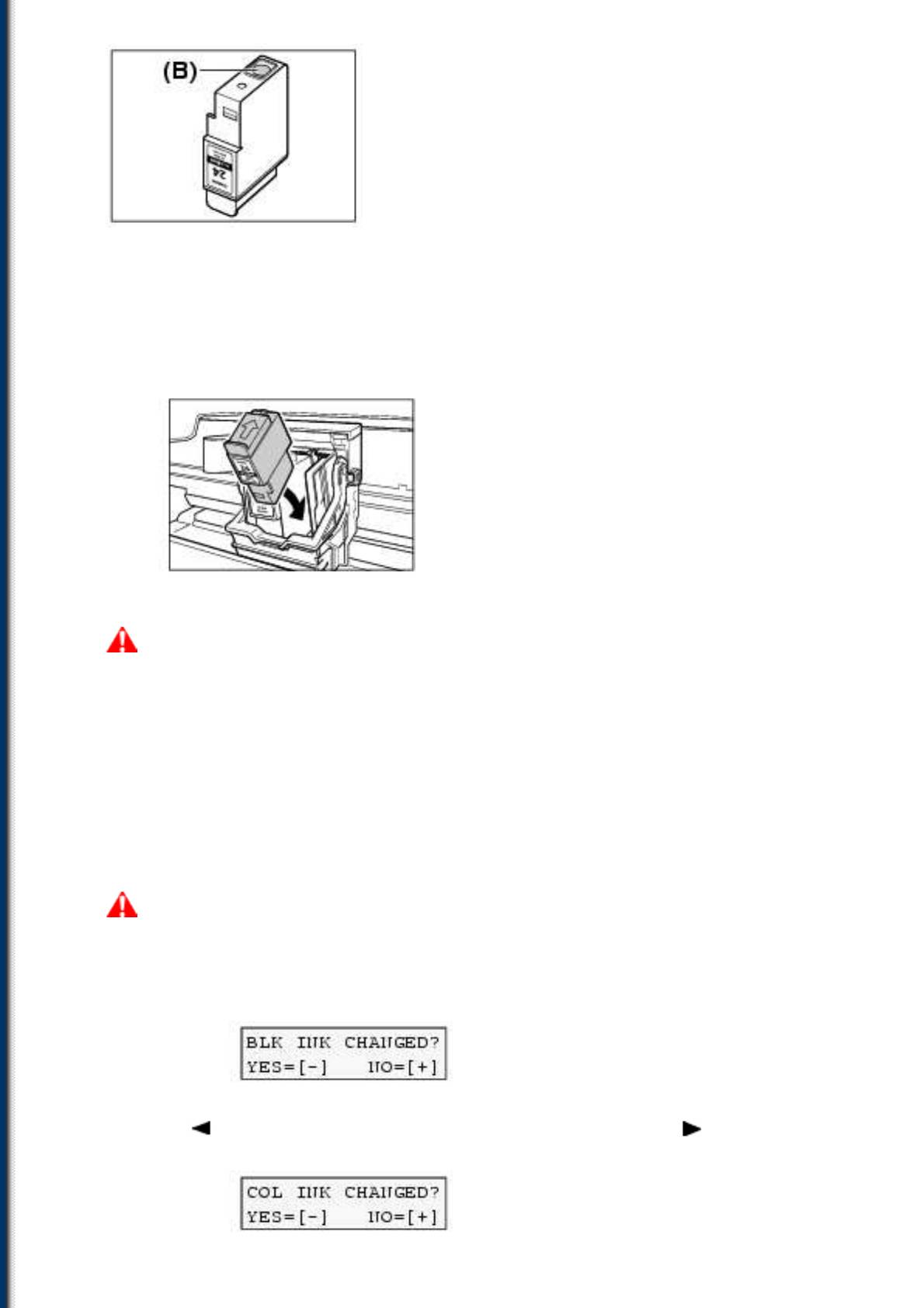
• Не допускайте встряхивания и падения чернильницы во избежание
утечки чернил, которая может привести к загрязнению одежды и рук.
• После снятия защитного колпачка не пытайтесь снова прикрепить его.
• Не допускайте соприкосновения отверстия для подачи чернил с какими-
либо поверхностями.
Вставьте чернильницу в пустое отверстие печатающей
7
головки.
• Нажмите с усилием на лепесток чернильницы до ее фиксации.
ЗАПОМНИТЕ
• Черную чернильницу следует устанавливать в правое отверстие
печатающей головки.
• Цветную чернильницу следует устанавливать в левое отверстие
печатающей головки.
Если требуется заменить другую чернильницу, повторите
8
шаги с 5 по 7.
Закройте внутреннюю крышку.
9
ВНИМАНИЕ
• Нажмите на центральную часть внутренней крышки до ее фиксации.
Возвратите блок сканирования в исходное положение.
10
• На ЖК-дисплее отображается вопрос, заменена ли черная чернильница.
Если черная чернильница заменена, нажмите клавишу
11
[ ]. В противном случае нажмите клавишу [ ].
• На ЖК-дисплее отображается вопрос, заменена ли цветная чернильница

Если цветная чернильница заменена, нажмите клавишу
12
[ ]. В противном случае нажмите клавишу [ ].
• При этом выполняется сброс датчика чернил, и процедура замены
чернильницы завершается.
• Сведения о проверке уровня чернил в чернильницах, которую можно
выполнить в любое время, приведены в разделе "Проверка уровня чернил".
• При нажатии клавиши [
] сброс датчика чернил не выполняется. После
замены чернильницы обязательно нажмите клавишу [
].
• Если по ошибке нажата клавиша [
], выполните процедуру сброса датчика
чернил (см. ниже).
■ Сброс датчика чернил
Датчик чернил отслеживает уровень чернил в чернильницах, обеспечивая
своевременное появление предупреждения о низком уровне чернил. Поэтому
при замене чернильниц необходимо выполнять сброс датчика чернил. Можно
также в любое время проверить текущий уровень чернил в чернильницах.
При замене чернильницы на ЖК-дисплее автоматически отображается запрос
на сброс датчика чернил. Но если по какой-то причине Вы не сбросили датчик
чернил при замене чернильниц, следуйте нижеприведенным указаниям по
сбросу.
• Можно также выполнить сброс датчика чернил с компьютера. (см.
Руководство по программному обеспечению, содержащееся на установочном
компакт-диске).
• При горящем индикаторе аварии сброс датчика чернил невозможен.
Следуйте нижеприведенным указаниям.
Нажмите клавишу [Копирование] или [Фото]*.
1
* MP130
Нажимайте клавишу [Меню] до появления текста <USER
2
DATA> .
С помощью [ ] или [ ] выберите <INK VOLUME>.
3
Нажмите клавишу [ОК].
4
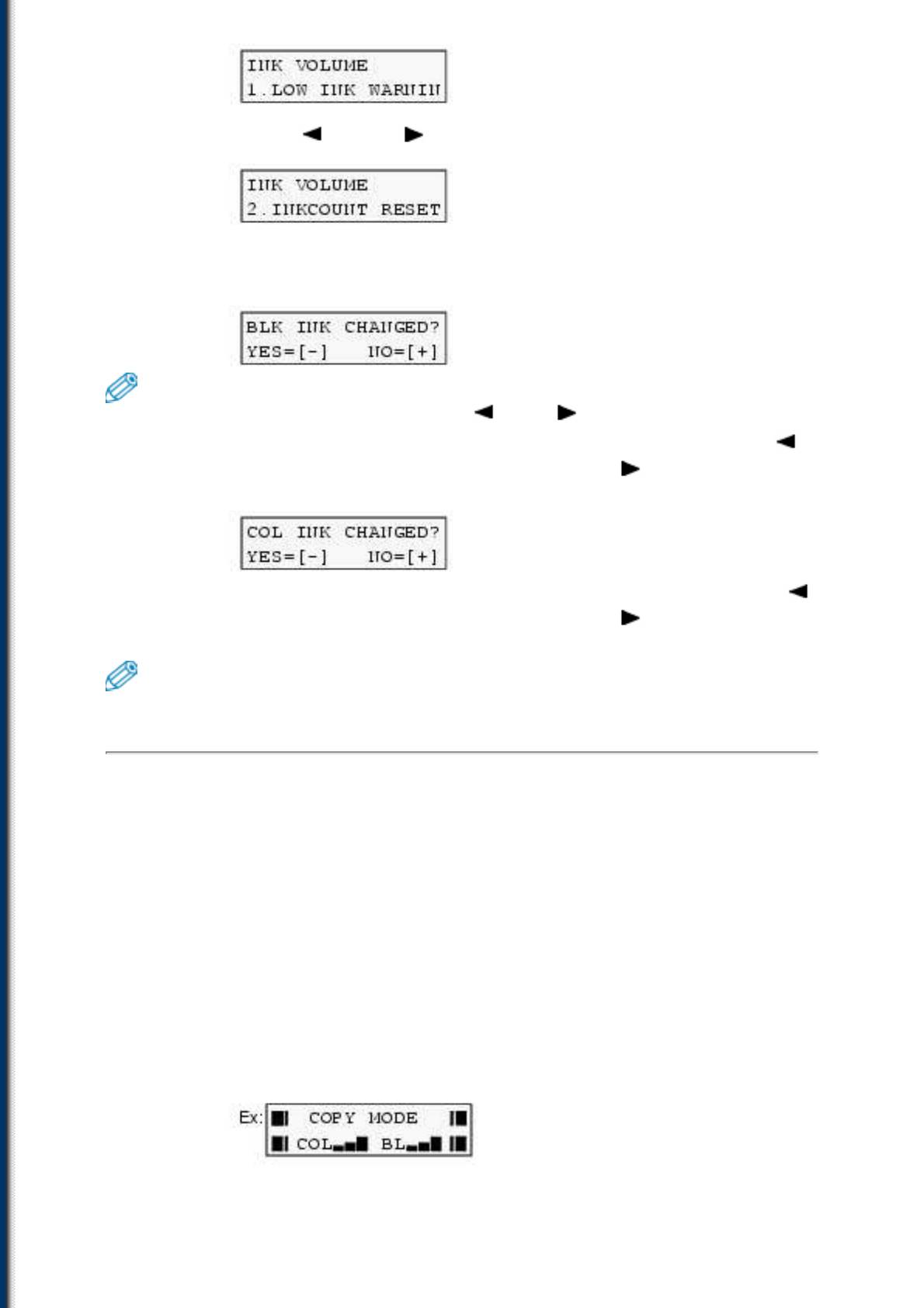
С помощью [ ] или [ ] выберите <INKCOUNT RESET>.
5
Нажмите клавишу [ОК].
6
• На ЖК-дисплее отображается вопрос, заменена ли черная чернильница.
• Не нажимайте никаких клавиш, кроме [ ] или [ ].
Если черная чернильница заменена, нажмите клавишу [
7
]. В противном случае нажмите клавишу [ ].
• На ЖК-дисплее отображается вопрос, заменена ли цветная чернильница.
Если цветная чернильница заменена, нажмите клавишу [
8
]. В противном случае нажмите клавишу [ ].
• Сброс датчика чернил выполнен.
Для перевода аппарата в режим ожидания нажмите клавишу [Стоп/Сброс].
■ Проверка уровня чернил
Если при установке или замене чернильниц был выполнен сброс датчика
чернил, в любое время можно проверить текущий уровень чернил в
чернильницах.
Для проверки текущего уровня чернил в чернильницах нажмите клавишу
[Копирование], [Сканирование] или [Фото]*.
На ЖК-дисплее в течение приблизительно трех секунд отображается уровень
чернил.
* MP130

Указывает на один из четырех уровней оставшегося объема
чернил.
?
Указывает на то, что после замены чернильниц не был выполнен
сброс датчика чернил.
Обслуживание печатающей головки
Можно проверить, правильно ли работает печатающая головка, распечатав
шаблон проверки сопел, а затем выполнить чистку или юстировку печатающей
головки.
■ Блок-схема обслуживания печатающей головки
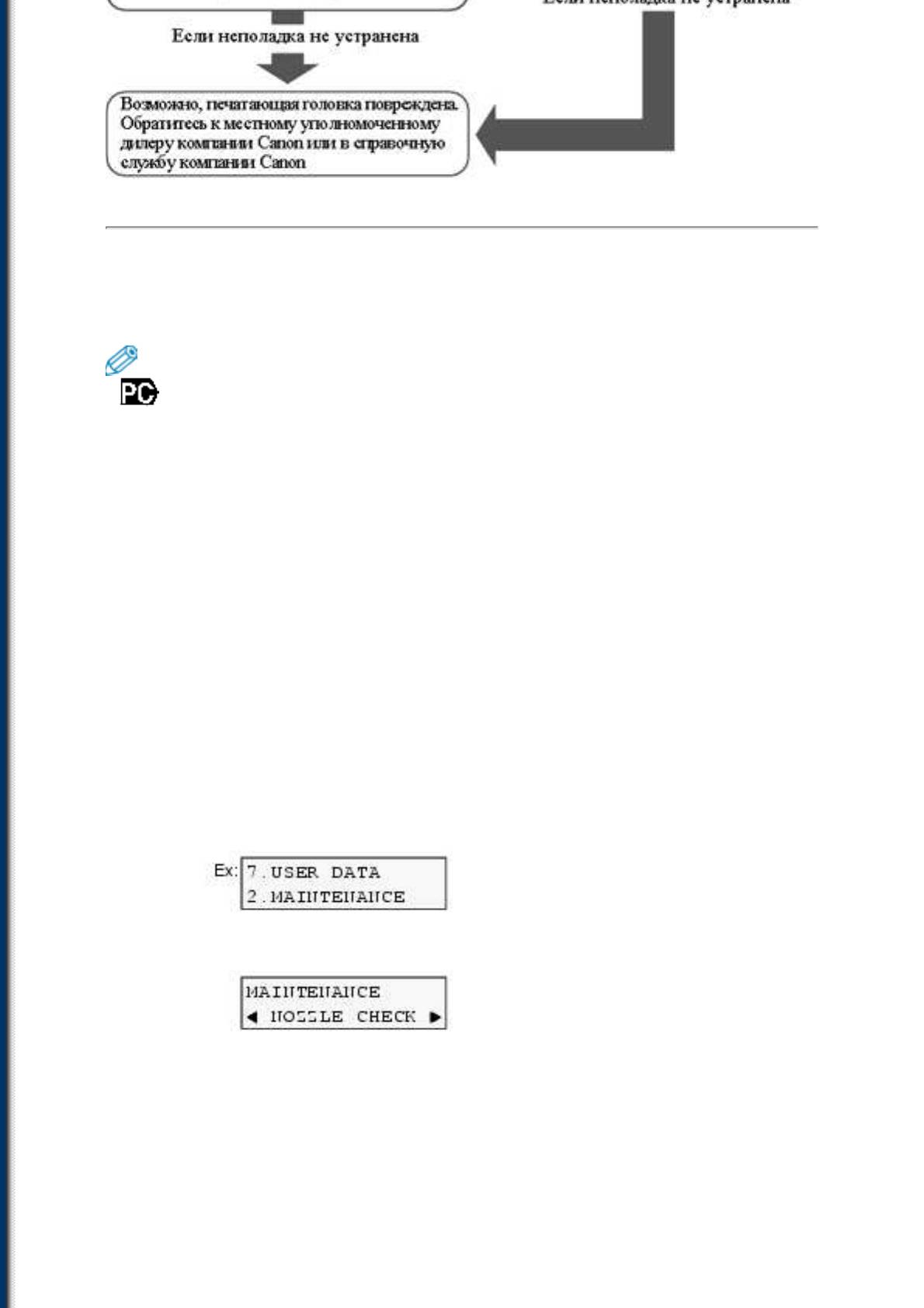
■ Печать шаблона проверки сопел
В шаблоне проверки сопел представлена информация о том, правильно ли
работает печатающая головка.
• Шаблон проверки сопел можно также распечатать с компьютера (см.
Руководство по программному обеспечению, содержащееся на установочном
компакт-диске).
Следуйте нижеприведенным указаниям.
Загрузите в устройство автоматической полистовой
1
подачи обычную бумагу формата Letter или A4.
Нажмите клавишу [Копирование] или [Фото]*.
2
* MP130
Нажимайте клавишу [Меню] до появления текста <USER
3
DATA> .
С помощью [t] или [u] выберите <MAINTENANCE>.
4
Нажмите клавишу [ОК].
5
Нажмите клавишу [ОК].
6
• Аппарат распечатывает шаблон проверки сопел.
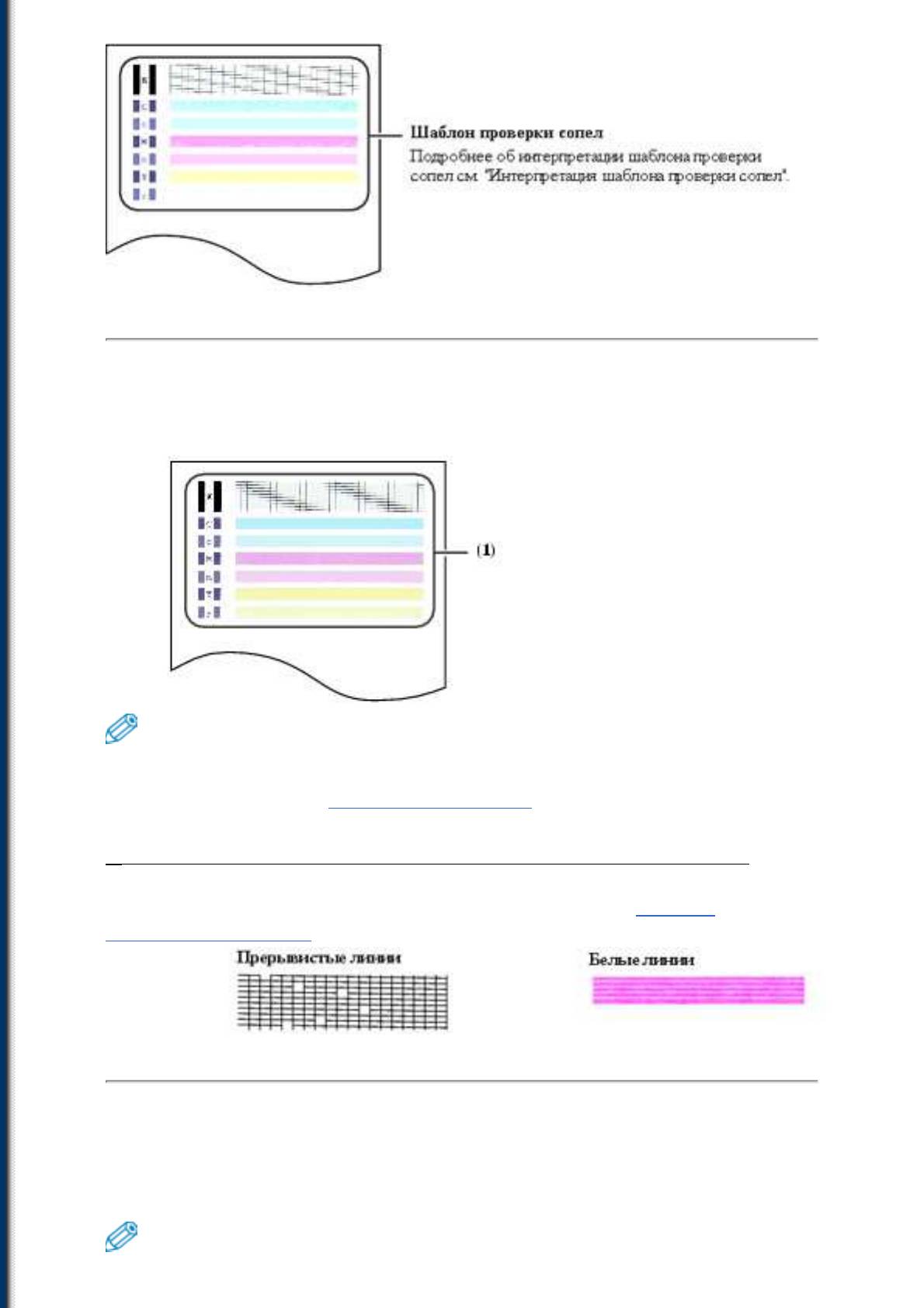
■ Интерпретация шаблона проверки сопел
В этом разделе приводятся указания по интерпретации шаблона проверки
сопел и шаблона позиции печатающей головки.
• При низком уровне чернил шаблон проверки сопел распечатывается
неправильно. В случае низкого уровня чернил замените соответствующую
чернильницу (см. раздел "Замена чернильницы").
▼ Если линии прерываются или на шаблоне видны белые линии (1)
1. Произведите чистку печатающей головки (см. раздел
"Чистка
печатающей головки").
■ Чистка печатающей головки
Если в шаблоне проверки сопел имеются разрывы или пропуски, либо не
распечатывается определенный цвет, следует выполнить чистку печатающей
головки.
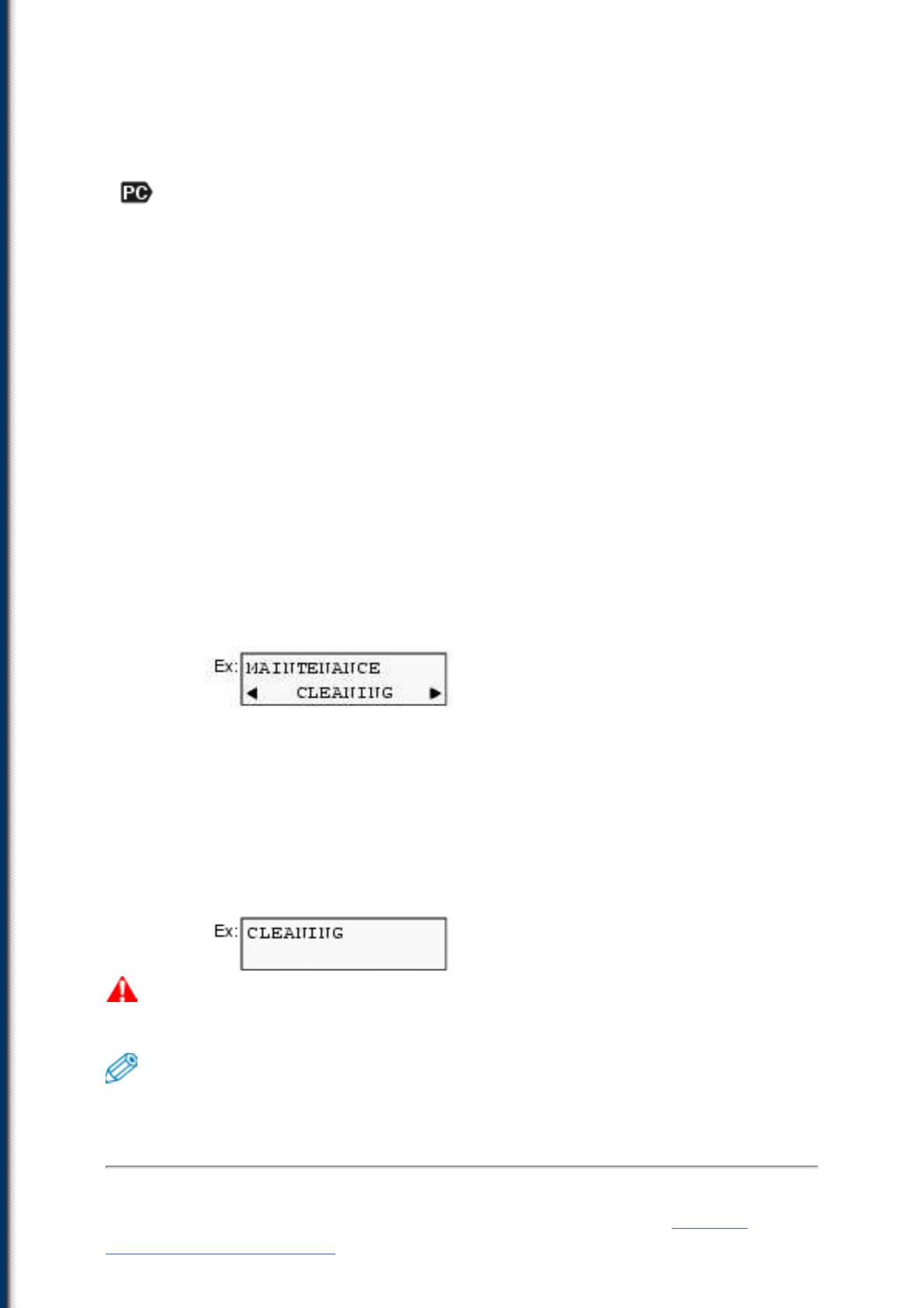
• При чистке печатающей головки расходуется небольшое количество чернил.
При излишне частой чистке чернила в чернильницах заканчиваются раньше
положенного срока.
• Чистка печатающей головки осуществляется при подсоединении сетевого
кабеля. • На аппарате можно регулярно выполнять чистку печатающей головки
во избежание ее засорения.
•
Чистку печатающей головки можно также выполнить с компьютера (см.
Руководство по программному обеспечению, содержащееся на установочном
компакт-диске).
Следуйте нижеприведенным указаниям.
Нажмите клавишу [Копирование] или [Фото]*.
1
* MP130
Нажимайте клавишу [Меню] до появления текста <USER
2
DATA> .
С помощью [t] или [u] выберите <MAINTENANCE>.
3
Нажмите клавишу [ОК].
4
С помощью клавиши [t] или [u] выберите требуемый
5
вариант: <CLEANING> или <HEAD REFRESHIN> .
- <CLEANING>:
Выполняется обычная чистка печатающей
головки.
– <HEAD REFRESHIN>:
Выполняется глубокая чистка печатающей
головки.
Нажмите клавишу [ОК].
6
ЗАПОМНИТЕ
• Если обычная чистка печатающей головки не привела к повышению
качества печати, выполните глубокую чистку печатающей головки.
• По завершении чистки печатающей головки аппарат возвращается в режим
ожидания; печать каких-либо документов не выполняется.
■ Юстировка печатающей головки
Если в результате печати шаблона проверки сопел (см. раздел "Печать
шаблона проверки сопел") выявлена необходимость юстировки печатающей
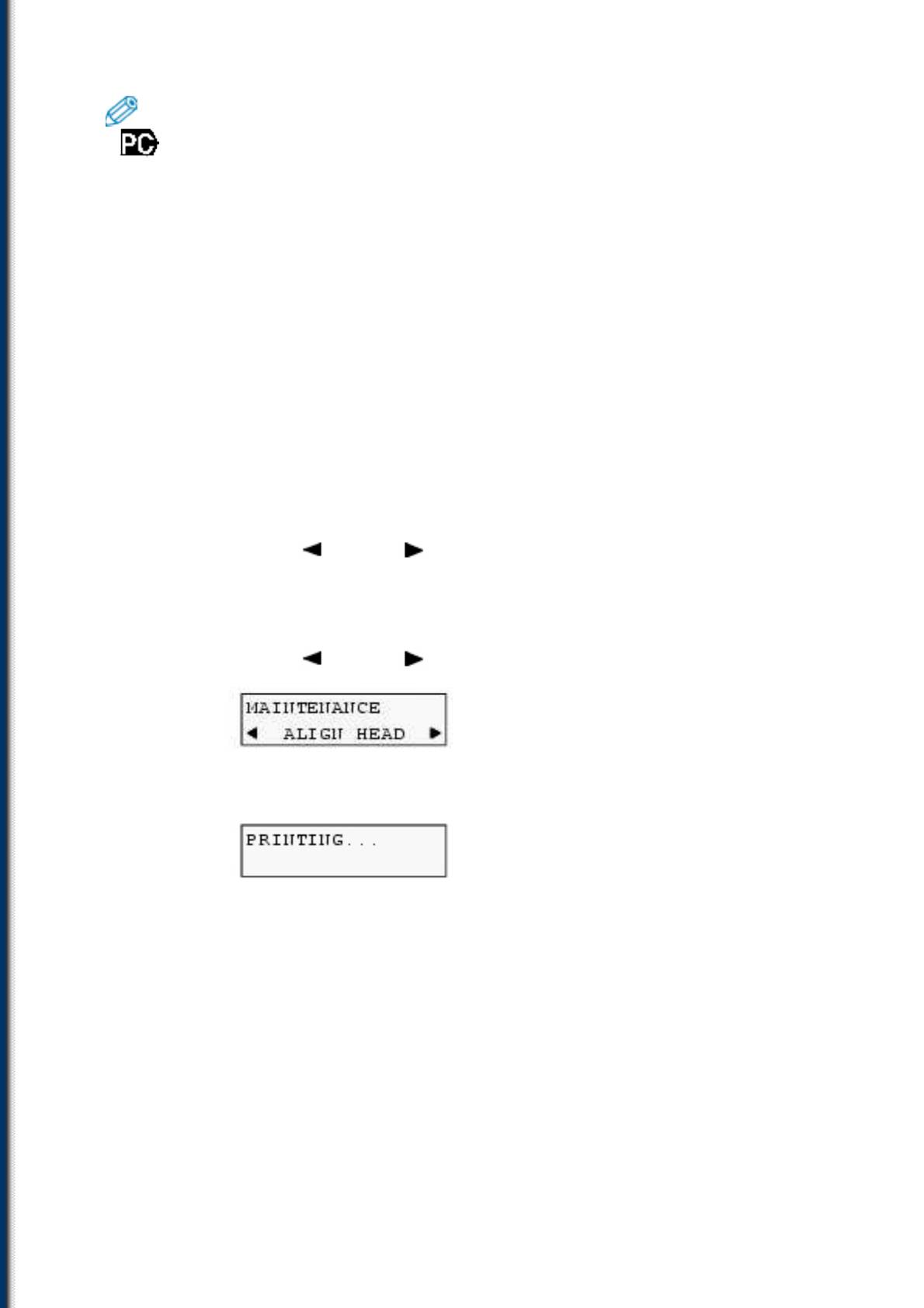
головки, выполните юстировку с панели управления.
• Юстировку можно также выполнить с компьютера (см. Руководство по
программному обеспечению, содержащееся на установочном компакт-диске).
Следуйте нижеприведенным указаниям.
Загрузите в устройство автоматической полистовой
1
подачи обычную бумагу формата Letter или A4.
Нажмите клавишу [Копирование] или [Фото]*.
2
* MP130
Нажимайте клавишу [Меню] до появления текста <USER
3
DATA> .
С помощью [ ] или [ ] выберите <MAINTENANCE>.
4
Нажмите клавишу [ОК].
5
С помощью [ ] или [ ] выберите <ALIGN HEAD>.
6
Нажмите клавишу [ОК].
7
• Выполняется печать шаблона позиции печатающей головки.
Начиная со столбца A, отметьте в распечатке шаблоны с
8
наименее выраженными разрывами и пропусками.
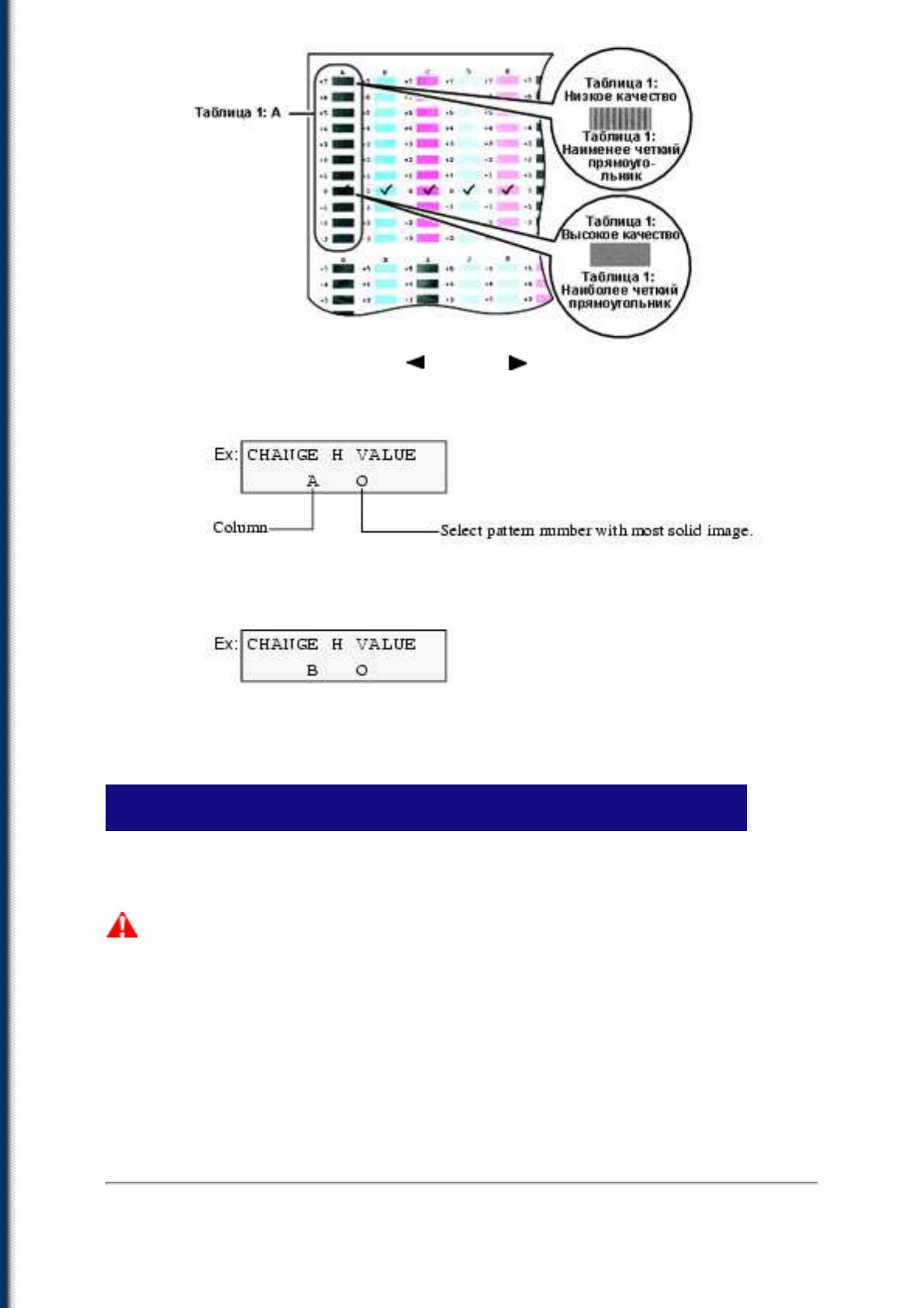
С помощью клавиши [ ] или [ ] выберите номер того
9
шаблона, который был отмечен в столбце A распечатки на
шаге 8.
Нажмите клавишу [ОК].
10
Повторите шаги 9 и 10 для столбцов B - K.
11
Чистка аппарата
В этом разделе приводится описание обязательных процедур чистки аппарата.
ВНИМАНИЕ
• Перед чисткой аппарата обязательно выключите питание и отсоедините
шнур питания от электросети.
• Не используйте для чистки салфетки, бумажные полотенца и другие
аналогичные материалы; они могут прилипнуть к деталям или создать
статический электрический заряд. Пользуйтесь мягкой тканью, чтобы не
поцарапать детали аппарата.
• Запрещается использовать для чистки аппарата летучие жидкости:
разбавители, бензол, ацетон и любые другие химические чистящие
средства; они могут повредить детали аппарата.
■ Чистка стекла экспонирования и крышки документа
Протрите стекло экспонирования (A) и внутреннюю поверхность крышки
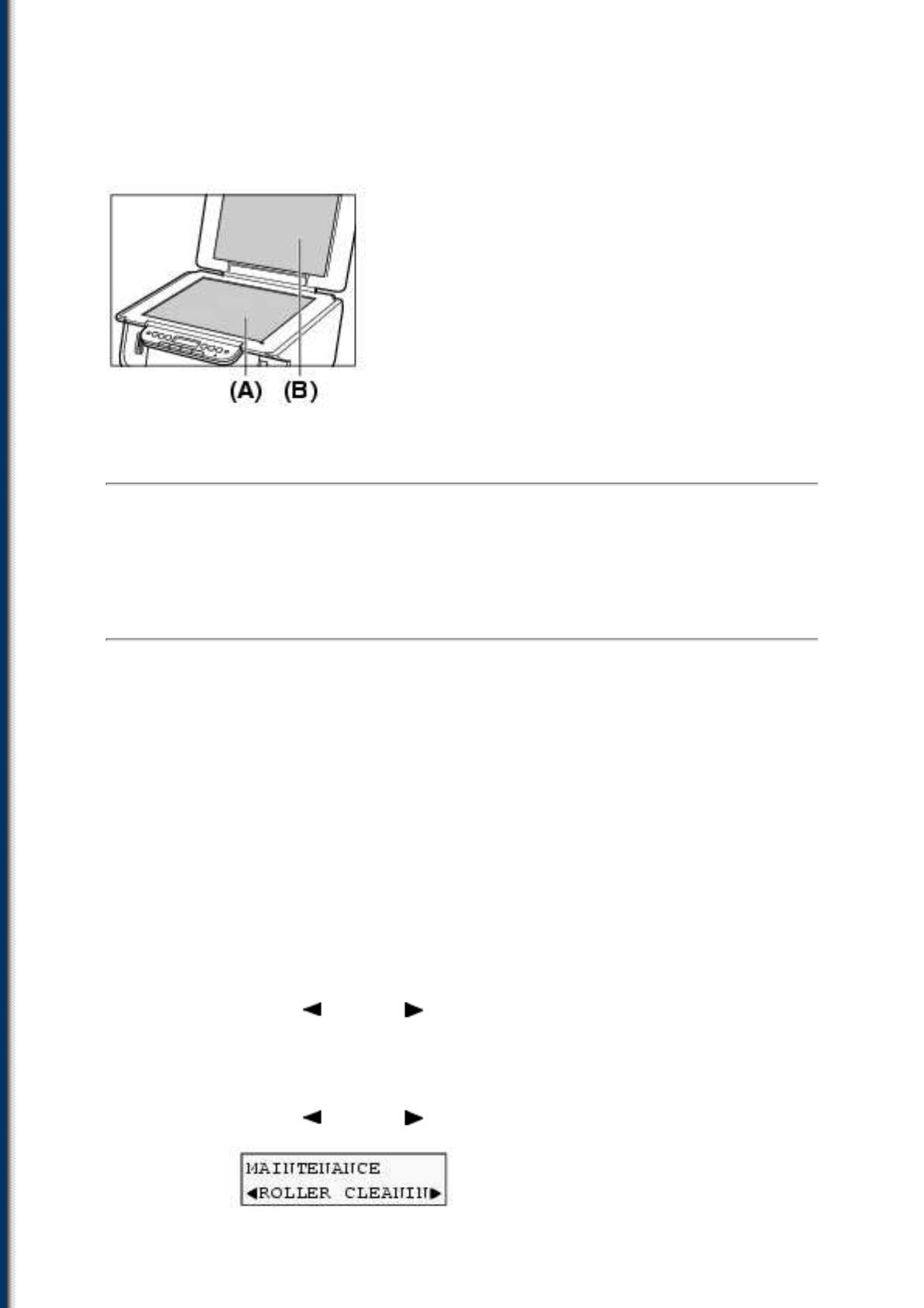
документа (белый участок) (B) чистой мягкой тканью без ворса, смоченной в
воде. Затем протрите чистой мягкой сухой тканью без ворса, следя за тем,
чтобы не оставалось следов, особенно на стекле экспонирования. Если участок
сканирования очищается с трудом, протрите его с использованием
разбавленного мягкого моющего средства (для мытья посуды).
■ Чистка наружной поверхности
Протрите наружную поверхность аппарата чистой мягкой увлажненной тканью
без ворса.
■ Чистка валика
При нарушении нормальной подачи бумаги следует очистить валик.
Следуйте нижеприведенным указаниям.
Извлеките всю бумагу из устройства автоматической
1
полистовой подачи.
Нажмите клавишу [Копирование] или [Фото]*.
2
* MP130
Нажимайте клавишу [Меню] до появления текста <USER
3
DATA> .
С помощью [ ] или [ ] выберите <MAINTENANCE>.
4
Нажмите клавишу [ОК].
5
С помощью [ ] или [ ] выберите <ROLLER CLEANIN>.
6
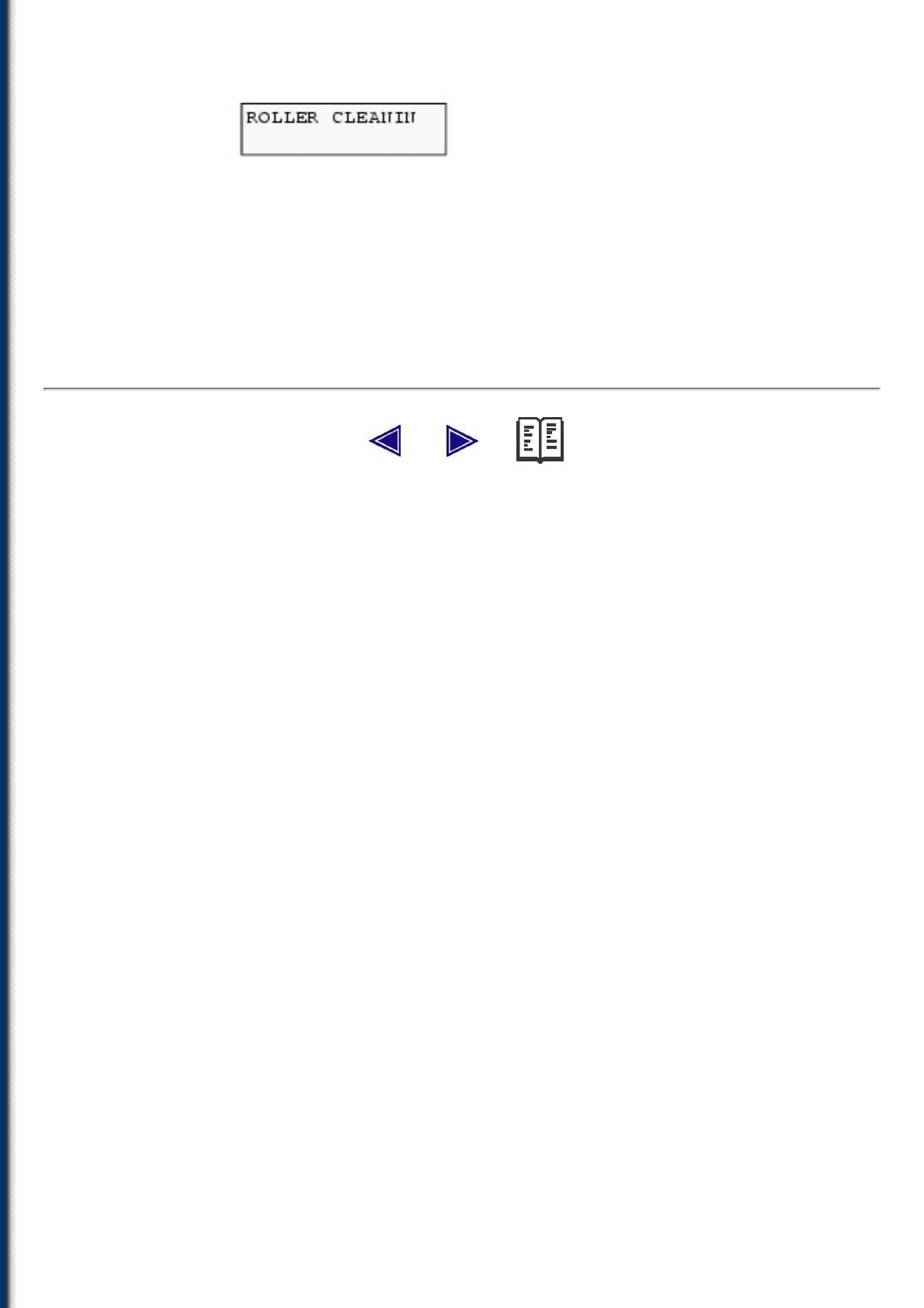
Нажмите клавишу [ОК].
7
• Начинается чистка валика.
По завершении чистки повторите шаги 3 - 7 в общей
8
сложности три раза.
Загрузите в устройство автоматической полистовой
9
подачи обычную бумагу формата Letter или A4 и повторите
шаги 3 - 7 еще два раза.






